-
-
-
Tổng tiền thanh toán:
-

Hướng Dẫn Nén Và Giải Nén File Trên IPhone
22/08/2018
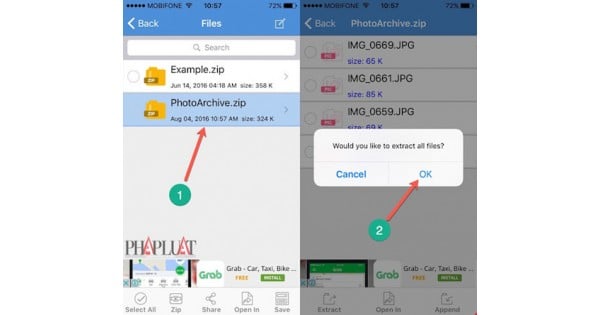
Trong quá trình sử dụng iPhone, iPad, hẳn là sẽ có đôi lúc bạn nhận được các file nén ở định dạng .Zip hoặc .RAR. Làm thế nào để xem được các nội dung bên trong file nén?
Mặc định, iOS cũng đã hỗ trợ sẵn tính năng mở file nén nhưng khá hạn chế. Do đó, người dùng nên cài đặt thêm các ứng dụng miễn phí có sẵn trên App Store, đơn cử như iZip hay WinZip.
- Bước 1: Tải và cài đặt ứng dụng iZip tại địa chỉ https://goo.gl/NqoQmC.
- Bước 2: Giao diện chính của iZip khá đơn giản với các mục chính gồm Files (nơi chứa các file nén), Photos (hình ảnh), Audios (âm thanh), iCloud Drive (các tập tin trên iCloud) và một số dịch vụ lưu trữ đám mây đơn cử như Dropbox, Google Drive, Box, OneDrive…

- Bước 3: Để nén file, đầu tiên bạn hãy chọn các tập tin cần nén, sau đó nhấn Zip và chờ một lát để quá trình này hoàn tất. Ngoài ra, người dùng cũng có thể chia sẻ các tập tin với ứng dụng iZip để nén file nhanh hơn.
- Bước 4: Các tập tin nén sẽ được lưu trữ trong thư mục Files. Khi chạm vào một tập tin nén bất kỳ, tùy chọn Would you like to extract all files sẽ xuất hiện và hỏi bạn có muốn giải nén tất cả tập tin hay không, nhấn OK để đồng ý và ngược lại là Cancel.

- Bước 5: Nếu chỉ muốn giải nén một vài file quan trọng, bạn hãy đánh dấu chọn vào các tập tin rồi nhấn Extract. Tương tự như vậy, nếu muốn thêm các tập tin này vào file nén khác, người dùng chỉ cần chạm vào tùy chọn Append hoặc Open In để mở tập tin bằng một ứng dụng bên ngoài.
Ngoài ra, người dùng cũng có thể thử thêm các ứng dụng khác như Documents (iOS) hoặc ES File Explorer (Android), WinRAR, WinZip, 7-Zip (Windows/Mac)…
Bình luận
Nội dung này chưa có bình luận, hãy gửi cho chúng tôi bình luận đầu tiên của bạn.